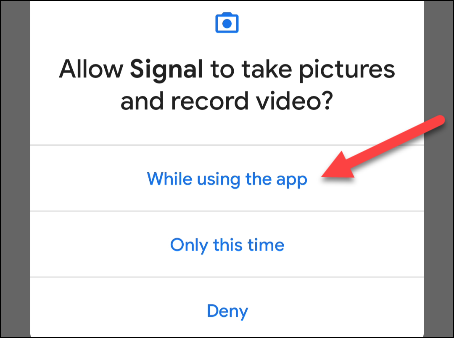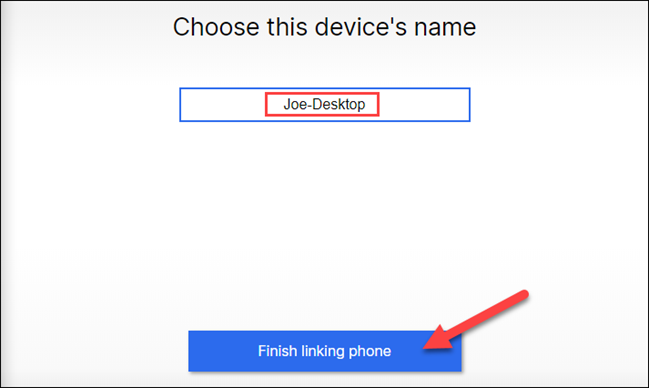Signal هو تطبيق شائع لمن يبحثون عن بديل يركز على الخصوصية لـ WhatsApp و Telegram و Facebook Messenger. يحتوي على العديد من الميزات التي تتوقعها من خدمة المراسلة ، بما في ذلك تطبيق سطح المكتب. سنوضح لك كيف يعمل.
واحدة من أكبر نقاط بيع Signal هي التشفير التلقائي من طرف إلى طرف للرسائل. إذا كان هذا شيئًا تهتم به ، فربما تريده في كل مكان ، وليس فقط على هاتفك. يقدم Signal نفس ميزات الخصوصية في تطبيق سطح المكتب الخاص به.
ذات صلة: ما هو Signal ، ولماذا يستخدمه الجميع؟
من أجل استخدام Signal على سطح المكتب ، يجب أن يكون لديك تطبيق Signal مثبتًا على جهاز iPhone أو iPad أو Android . تطبيق Signal for Desktop متاح لأنظمة Windows و Mac و Linux .
بعد تثبيت Signal for Desktop على جهاز الكمبيوتر الخاص بك ، افتح التطبيق. أول شيء ستراه هو رمز الاستجابة السريعة. هذه هي الطريقة التي يتصل بها تطبيق سطح المكتب بتطبيق الهاتف.
افتح تطبيق Signal على هاتفك أو جهازك اللوحي. بعد ذلك ، على نظام Android ، انقر على أيقونة القائمة ثلاثية النقاط في الزاوية العلوية اليمنى ، ثم انتقل إلى الإعدادات> الأجهزة المرتبطة وحدد الزر "+". على iPhone و iPad ، انقر على صورة ملفك الشخصي في الزاوية العلوية اليسرى لفتح قائمة "الإعدادات" ، ثم حدد الأجهزة المرتبطة> ربط جهاز جديد.
ستحتاج إلى منح Signal إذنًا لاستخدام الكاميرا لمسح رمز الاستجابة السريعة ضوئيًا.
قم بمحاذاة الكاميرا مع رمز الاستجابة السريعة المعروض في تطبيق سطح المكتب.
سيسألك تطبيق الهاتف عما إذا كنت متأكدًا من رغبتك في الارتباط بتطبيق سطح المكتب. اضغط على "ربط الجهاز" للمتابعة.
يمكننا الآن العودة إلى تطبيق سطح المكتب ، والذي سيطلب منك اختيار اسم لجهاز الكمبيوتر الخاص بك. أدخل اسمًا وانقر على "إنهاء ربط الهاتف".
سيقوم تطبيق سطح المكتب بمزامنة جهات الاتصال والمجموعات من هاتفك. وهذا يمكن أن يستغرق بضع دقائق.
بمجرد الانتهاء من ذلك ، سترى محادثاتك في الشريط الجانبي. لاحظ أنه لن تتم مزامنة أي رسائل في المحادثات. هذه ميزة أمنية. من هذه النقطة فصاعدًا ، سترى أي رسائل جديدة ترسلها من سطح المكتب أو الهاتف.
واجهة سطح المكتب تشبه إلى حد بعيد تطبيق الهاتف. يمكنك إجراء مكالمات فيديو ومكالمات صوتية وإرسال رسائل صوتية وإرفاق الصور ومقاطع الفيديو واستخدام الملصقات.
ستكون حزم الملصقات التي تقوم بتنزيلها على هاتفك متاحة تلقائيًا على جهاز الكمبيوتر الخاص بك.
هذا هو! يمكنك الآن استخدام تطبيق Signal من هاتفك وجهاز الكمبيوتر في نفس الوقت. ضع في اعتبارك أنه إذا كنت تستخدم Signal كتطبيق الرسائل القصيرة الافتراضي الخاص بك على Android ، فلن تظهر محادثات SMS على تطبيق سطح المكتب.
ذات صلة: كيفية جعل Signal تطبيق المراسلة الافتراضي للرسائل النصية على Android